温馨提示:这篇文章已超过502天没有更新,请注意相关的内容是否还可用!
摘要:本文将详细介绍Outlook如何配置云邮箱服务器地址的步骤指南与解析。从选择设置选项开始,到输入服务器地址信息,再到完成配置,本文提供了详细的步骤,帮助用户顺利完成Outlook云邮箱服务器地址的配置。文章内容丰富,易于理解,适合需要配置Outlook云邮箱服务器地址的用户参考。
本文旨在帮助用户了解如何在Outlook中配置云邮箱服务器地址,以便顺利接收和发送邮件,以下是详细的步骤和注意事项:
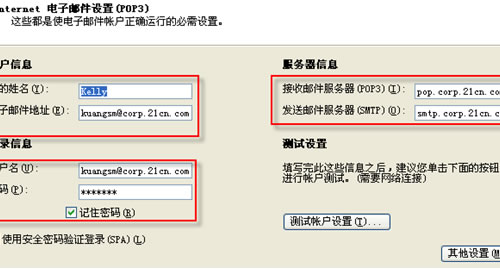
步骤介绍:
1、启动Outlook应用程序。
2、点击顶部的“文件”选项卡,选择“添加账户”。
3、在弹出的窗口中选择“电子邮件账户”,并点击“下一步”。
4、如果您需要自定义服务器设置,请点击“手动配置服务器设置或其他服务器类型”。
5、输入您的姓名、邮箱地址和密码,确保信息准确无误。
6、准确输入POP和SMTP服务器的地址信息,包括主机名、端口号等,如果不确定这些信息,建议联系您的邮箱服务提供商获取正确的服务器地址信息。
7、点击“其他设置”进入高级选项设置,根据您的具体需求配置端口号、安全连接等选项。
8、完成所有设置后,点击“测试账户设置”以验证配置是否正确,如果测试成功,您将收到一条确认消息。
9、点击“完成”保存并退出设置。
注意事项:
1、在设置过程中,请确保输入的所有信息都是准确无误的,特别是服务器地址、用户名和密码。
2、如遇到任何问题或困惑,建议第一时间联系您的邮箱服务提供商或Outlook技术支持寻求帮助。
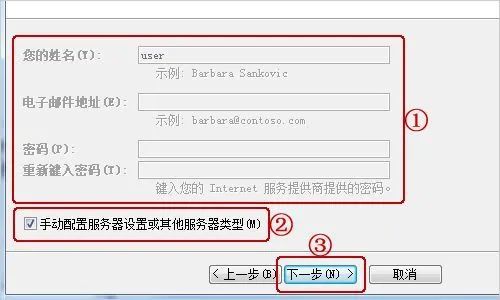
3、本教程仅供参考,对于更复杂的需求或问题,建议寻求专业人士的帮助。
4、不同的邮箱服务提供商可能有不同的服务器设置要求,请根据相应服务提供商的指南进行设置。
5、为了保证邮件传输的安全性,在配置SMTP设置时,请确保选择了正确的加密方式(如TLS、SSL)。
6、在输入密码时,建议使用软键盘输入,避免因为硬件问题导致密码输入错误。
7、配置服务器设置时,请确保网络连接稳定。
8、如果是在企业环境或学校环境中使用企业邮箱或学校邮箱,可能需要联系管理员或IT部门获取正确的服务器地址和端口号等信息。
9、在进行任何设置更改之前,建议备份您的Outlook配置文件,以防不测。
10、遵循清晰的步骤顺序,遇到任何错误提示时,请根据提示信息进行相应的调整或寻求帮助。
11、为了保证Outlook的正常运行和邮件的安全,建议定期更新Outlook和操作系统。
12、配置完成后,建议定期检查邮件账户的设置,确保一切正常并能够及时解决可能出现的问题。
遵循以上步骤和注意事项,您将能够轻松完成Outlook云邮箱服务器地址的设置,并开始顺畅地使用Outlook接收和发送邮件。






还没有评论,来说两句吧...